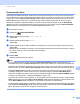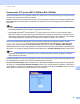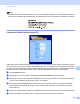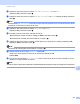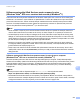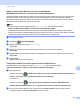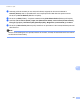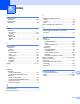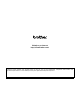Software User's Guide
Table Of Contents
- GHIDUL UTILIZATORULUI DE SOFTWARE
- Cuprins
- Tastele aparatului
- 1 Utilizarea panoului de control
- Utilizarea tastelor imprimantei
- Anulare comandă
- Codul de siguranţă (pentru MFC-7460DN şi MFC-7860DW)
- Suport emulaţie imprimantă (pentru DCP-7070DW şi MFC-7860DW)
- Imprimarea listei interne cu fonturi (pentru DCP-7070DW şi MFC-7860DW)
- Imprimarea listei de configurare pentru imprimare (pentru DCP-7070DW şi MFC-7860DW)
- Teste de imprimare (pentru DCP-7070DW şi MFC-7860DW)
- Imprimare duplex (pentru DCP-7070DW şi MFC-7860DW)
- Revenirea la setările implicite ale imprimantei (pentru DCP-7070DW şi MFC-7860DW)
- Utilizarea tastelor de scanare
- Utilizarea tastelor imprimantei
- 1 Utilizarea panoului de control
- Windows®
- 2 Imprimarea
- Utilizarea driverului de imprimantă Brother
- Imprimarea unui document
- Imprimarea duplex
- Efectuarea simultană a operaţiilor de scanare, imprimare şi trimitere a faxurilor
- Setările driverului de imprimantă
- Accesarea setărilor pentru driverul imprimantei
- Funcţiile oferite de driverul de imprimantă Windows®
- Tabulatorul de bază
- Fila Avansat
- Scalarea
- Imprimarea inversă
- Utilizarea filigranului
- Setările de inscripţionare
- Imprimarea antetului şi a subsolului
- Modul economisire toner
- Imprimarea securizată (pentru MFC-7460DN şi MFC-7860DW)
- Administrator
- Autentificarea utilizatorului (pentru MFC-7860DW)
- Alte opţiuni de imprimare
- Macro (pentru DCP-7070DW şi MFC-7860DW)
- Ajustare densitate
- Îmbunătăţirea calităţii imprimării
- Omiterea paginilor albe
- Fila Profiluri de imprimare
- Editarea unui profil de imprimare
- Suportul
- Setări tavă
- Status Monitor
- Caracteristicile din driverul de imprimantă BR-Script 3 (pentru MFC-7860DW) (emularea limbajului PostScript® 3™)
- Status Monitor (Monitor de stare)
- 3 Scanarea
- Scanarea unui document folosind driverul TWAIN
- Scanarea unui document folosind driverul WIA (Pentru Windows® XP/Windows Vista®/Windows® 7)
- Scanarea unui document folosind driverul WIA (Windows Photo Gallery (Galerie foto Windows) şi Windows Fax and Scan (Fax şi scanare Windows))
- Utilizarea ScanSoft™ PaperPort™ 12SE cu OCR de la NUANCE™
- Vizualizarea elementelor
- Organizarea elementelor dvs. în directoare
- Legături rapide către alte aplicaţii
- ScanSoft™ PaperPort™ 12SE cu OCR vă permite să convertiţi textul din imagine într-un text editabil
- Importul elementelor din alte aplicaţii
- Exportul elementelor în alte formate
- Dezinstalarea ScanSoft™ PaperPort™ 12SE cu OCR
- 4 ControlCenter4
- Prezentare generală
- Utilizarea ControlCenter4 în modul rezidenţial
- Fila Scan (Scanare)
- Fila PC-FAX (doar modelele MFC)
- Fila Device Settings (Setări dispozitiv)
- Fila de ajutor
- Utilizarea ControlCenter4 în modul avansat
- Fila Scan (Scanare)
- Fila PC-Copy (Copiere pe calculator)
- Fila PC-FAX (doar modelele MFC)
- Fila Device Settings (Setări dispozitiv)
- Fila de ajutor
- Fila Personalizare
- 5 Setarea de la distanţă (doar la modelele MFC)
- 6 Software-ul Brother PC-FAX (doar la modelele MFC)
- Trimiterea cu PC-FAX
- Introducerea informaţiilor despre utilizator
- Configurare trimitere
- Configurarea primei pagini
- Introducerea informaţiilor în pagina copertă
- Trimiterea unui fişier ca PC-FAX utilizând interfaţa de utilizator pentru stilul Facsimile (Facsimil)
- Trimiterea unui fişier ca PC-FAX utilizând interfaţa de stil Simple (Simplu)
- Repertoar Adrese
- Primirea PC-FAX
- Trimiterea cu PC-FAX
- 7 Setările pentru firewall (pentru utilizatorii de reţea)
- 2 Imprimarea
- Apple Macintosh
- 8 Imprimarea şi comunicarea prin fax
- Funcţiile oferite de driverul de imprimantă (Macintosh)
- Imprimarea duplex
- Efectuarea simultană a operaţiilor de scanare, imprimare şi trimitere a faxurilor
- Dezinstalarea driverului de imprimantă pentru Macintosh
- Caracteristici din driverul de imprimantă BR-Script 3 (pentru MFC-7860DW) (emularea limbajului PostScript® 3™)
- Status Monitor (Monitor de stare)
- Trimiterea unui fax (doar modelele MFC)
- 9 Scanarea
- 10 ControlCenter2
- 11 Remote Setup (Configurare de la distanţă)
- 8 Imprimarea şi comunicarea prin fax
- Utilizarea tastei Scan (Scanare)
- 12 Scanarea (folosind un cablu USB)
- 13 Scanare în reţea
- Înainte de a utiliza Scanarea în reţea
- Utilizarea tastei Scan (Scanare)
- Scanarea către e-mail
- Scanare către e-mail (Server de e-mail) (pentru MFC-7460DN şi MFC-7860DW)
- Scanarea către imagine
- Scanarea către OCR
- Scanarea către fişier
- Scanare către FTP (pentru MFC-7460DN şi MFC-7860DW)
- Utilizarea protocolului Web Services pentru scanare în reţea (Windows Vista® SP2 sau o versiune mai recentă şi Windows® 7)
- Utilizarea protocolului Web Services pentru scanare în reţea de pe un computer (Windows Vista® SP2 sau o versiune mai recentă şi Windows® 7)
- Utilizarea protocolului Web Services de pe aparatul Brother (Windows Vista® SP2 sau o versiune mai recentă şi Windows® 7)
- Configurarea setărilor de scanare pentru protocolul Web Services
- Index
Scanare în reţea
213
13
g Introduceţi directorul de destinaţie în care documentul va fi salvat pe serverul FTP (de exemplu
brother\abc) (maxim 60 de caractere).
h Selectaţi numele de fişier pe care doriţi să îl utilizaţi pentru documentul scanat. Puteţi alege unul din cele
şapte nume de fişiere predefinite şi două definite de utilizator. Numele de fişier utilizat pentru documentul
dvs. va fi numele de fişier selectat plus ultimele 6 cifre ale contorului ferestrei de scanare/unităţii ADF
plus extensia fişierului (de exemplu, Estimate098765.pdf). De asemenea, puteţi introduce manual un
nume de fişier cu maxim 15 caractere.
i Selectaţi calitatea scanării din lista derulantă. Puteţi alege Color 100, Color 200, Color 300, Color 600,
B&W 200 (Alb-negru 200), B&W 200x100 (Alb-negru 200x100), Gray 100 (Gri 100), Gray 200 (Gri 200),
Gray 300 (Gri 300) sau User Select (Selectare de către utilizator).
j Selectaţi tipul de fişier pentru document din lista derulantă. Puteţi alege PDF, Secure PDF (PDF
securizat), XPS, JPEG sau User Select (Selectare de către utilizator) pentru documentele color sau în
tonuri de gri şi PDF, Secure PDF (PDF securizat), TIFF sau User Select (Selectare de către utilizator)
pentru documentele alb-negru.
Notă
• Unitatea ADF nu este disponibilă pentru DCP-7055, DCP-7055W, DCP-7057, DCP-7057W, DCP-7060D
şi DCP-7070DW.
•Dacă selectaţi Secure PDF (PDF securizat), înainte de a începe scanarea, aparatul vă va cere să
introduceţi o parolă formată din 4 cifre folosind numere de la 0 la 9.
k Dacă alegeţi color sau gri la calitatea scanării, alegeţi dimensiunea de fişier pentru document din lista
derulantă. Puteţi alege Large (Mare), Middle (Mediu) sau Small (Mic).
Notă
Dacă selectaţi User Select (Selectare de către utilizator) pentru calitatea scanării, tipul sau dimensiunea
de fişier, trebuie să alegeţi setările respective din panoul de control al aparatului.
Scanarea către FTP folosind profilurile serverelor FTP 13
a Încărcaţi documentul.
b Apăsaţi pe (SCAN (SCANARE)).
c Apăsaţi a sau b pentru a alege Scan. la FTP. Apăsaţi OK.
d Apăsaţi pe a sau pe b pentru a selecta unul din profilurile serverelor FTP enumerate. Apăsaţi OK.
Dacă profilul Scan to FTP (Scanare către FTP) este terminat, puteţi trece automat la pasul i.
Dacă profilul Scan to FTP (Scanare către FTP) nu este terminat, de exemplu, calitatea sau tipul
fişierului nu au fost selectate, vi se va cere să introduceţi orice informaţii lipsă în paşii următori.
e Selectaţi una dintre opţiunile de mai jos:
Apăsaţi a sau b pentru a alege Color 100 dpi, Color 200 dpi, Color 300 dpi, Color 600
dpi, Gri 100 dpi, Gri 200 dpi sau Gri 300 dpi. Apăsaţi pe OK şi avansaţi la pasul f.
Apăsaţi a sau b pentru a alege A/N 200 dpi sau A/N 200x100 dpi. Apăsaţi pe OK şi avansaţi
la pasul g.